【Mac系统中Python环境维护】:Spyder启动报错分析与应对策略
发布时间: 2024-12-14 01:29:01 阅读量: 7 订阅数: 7 


spyder:Spyder的官方存储库-科学的Python开发环境
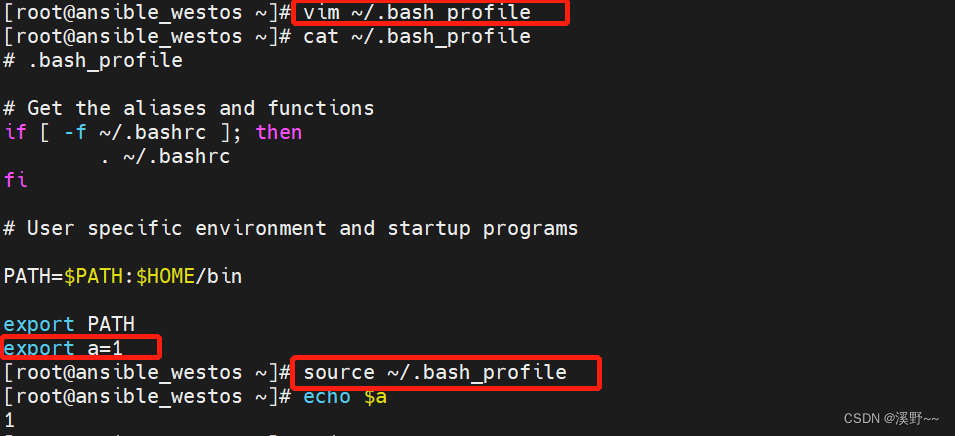
参考资源链接:[Mac上Anaconda Spyder报错及解决方法](https://wenku.csdn.net/doc/6401ad20cce7214c316ee629?spm=1055.2635.3001.10343)
# 1. Python环境在Mac系统中的基本概念
## 1.1 Python环境的定义与作用
Python环境是指配置了Python解释器及相关工具和库的一套系统设置,它允许开发者进行Python编程和运行Python脚本。在Mac系统中,Python环境不仅包含了Python解释器,还包括了包管理工具(如pip)、虚拟环境管理工具(如venv或conda)及其他辅助开发的工具。
## 1.2 Python版本管理和兼容性
Mac系统中的Python环境管理通常涉及到不同Python版本的安装与切换。由于系统自带的Python版本可能较旧,开发者通常会安装新的版本或使用虚拟环境隔离开发项目。管理不同版本的Python需要确保兼容性问题,避免不同项目之间的冲突。
## 1.3 虚拟环境的角色与创建
为了隔离项目依赖,避免全局环境被污染,虚拟环境在Python开发中扮演着至关重要的角色。在Mac系统中,可以使用`venv`模块或`conda`创建和管理虚拟环境。创建虚拟环境可以简单地通过命令`python3 -m venv <env_name>`或`conda create -n <env_name>`完成,它们帮助开发者在不同的项目中使用不同版本的库,确保开发环境的纯净和独立。
# 2. Spyder启动原理与常见错误
## 2.1 Spyder的启动流程
### 2.1.1 解析Spyder的工作机制
Spyder 是一个开源的跨平台 Python 开发环境,它特别为科学计算和数据分析设计。了解 Spyder 的工作机制有助于我们更好地掌握其启动流程和潜在的启动错误。
Spyder 的启动首先从其程序入口点开始,通常是通过命令行或图形用户界面(GUI)启动应用程序。程序加载后,它会初始化其用户界面,这包括设置编辑器、控制台、变量浏览器和轮廓等核心组件。
以下是 Spyder 启动流程的关键步骤:
1. **初始化环境**:Python 解释器被加载,任何初始化代码被执行。
2. **加载配置**:Spyder 从 `config` 目录读取配置文件,包括用户界面布局、快捷键和工具栏设置。
3. **创建内核**:一个新的 Python 内核启动,这是 Spyder 与 Python 解释器通信的桥梁。
4. **加载组件**:编辑器、交互式控制台、变量浏览器和其他工具(如 IPython 控制台、文件浏览器等)被加载并初始化。
5. **建立连接**:编辑器、控制台和 Python 内核之间建立连接,确保命令的发送和执行反馈的接收。
```python
# 示例代码 - 说明如何启动Spyder的内核和界面
import spyder.api
def start_spyder():
# 初始化Spyder应用
app = spyder.api.SpyderApp()
# 启动应用程序的各个组件
app.start()
if __name__ == '__main__':
start_spyder()
```
### 2.1.2 启动过程中涉及的关键组件
在启动过程中,有几个关键组件支撑着 Spyder 的运行:
- **Python 解释器**:这是执行 Python 代码的环境。
- **Qt GUI 框架**:提供 Spyder 界面的图形组件,如窗口、按钮等。
- **内核连接器**:允许 Spyder 与 Python 解释器进行通信。
- **插件系统**:扩展 Spyder 功能的模块化组件。
Spyder 通过这些组件的协同工作提供强大的交互式开发环境。在启动时,任何组件的故障都可能导致启动失败或表现异常。
## 2.2 Spyder报错分类及原因
### 2.2.1 环境依赖错误
环境依赖错误通常发生在 Spyder 无法找到正确的 Python 环境或者需要的依赖库时。错误信息会指向问题的根源,如缺少特定的包或者 Python 版本不兼容。
- **缺少包**:可能是因为缺少 `pyqt5` 或 `pygments` 等关键库。
- **Python 版本冲突**:Spyder 版本可能不支持当前 Python 版本。
解决这类问题通常需要安装缺少的依赖或升级/降级 Python 版本。
### 2.2.2 权限和配置问题
权限问题可能是由于用户缺少写入 `~/.spyder-py3` 目录的权限。配置问题可能涉及配置文件损坏或错误设置。
- **权限问题**:用户可能需要修改文件权限或使用管理员/超级用户权限。
- **配置问题**:手动编辑或重置配置文件可能解决错误。
### 2.2.3 第三方库冲突及版本问题
第三方库可能因为版本不兼容而引起问题,或者因多个库对同一个依赖有不同版本的要求而产生冲突。
- **库版本冲突**:例如 `numpy` 和 `scipy` 可能需要不同版本的 `MKL` 库。
- **不兼容更新**:某些库的更新可能导致 Spyder 无法正常工作。
这类问题的解决通常需要管理好第三方库的版本或使用虚拟环境隔离不同项目。
## 2.3 错误诊断与分析方法
### 2.3.1 利用系统日志进行错误追踪
系统日志是诊断 Spyder 启动错误的重要工具。通过查看日志文件,我们可以获得错误发生的上下文信息,从而缩小问题范围。
- **日志文件定位**:在大多数系统中,可以在 `~/.spyder-py3/log` 目录下找到日志文件。
- **错误信息分析**:日志中的错误信息通常会提供错误发生的代码行或模块。
### 2.3.2 独立诊断脚本的编写与应用
编写独立的诊断脚本可以在不启动 Spyder 的情况下测试关键组件的功能性。
- **自定义脚本**:可以利用自定义 Python 脚本来测试环境变量或 Python 解释器的配置。
- **测试结果分析**:输出的诊断信息有助于快速定位问题所在。
```python
# 示例诊断脚本 - 测试环境变量是否设置正确
import os
def check_python_path():
# 检查环境变量 PATH 是否包含 Python 解释器路径
if 'python' in os.getenv('PATH', ''):
print("Python 可执行路径已正确设置。")
else:
print("请检查环境变量 PATH 设置。")
if __name__ == '__main__':
check_python_path()
```
通过上述方法,我们可以有效地对 Spyder 启动问题进行分类、诊断和分析。这为后续的错误修复和预防策略打下了坚实的基础。
# 3. Mac系统中Python环境
0
0






